
Lesley Fowler
0
966
65
Netværksproblemer er forfærdelige, fordi du ikke kan komme online for at tjekke om hjælp. Alle kender det irriterende syn Ingen forbindelse, efterfulgt af skyndet fejlfinding for at isolere problemet.
Vi har delt enkle trin til diagnosticering af netværksproblemer Netværksproblemer? 7 diagnostiske tricks og enkle rettelser netværksproblemer? 7 Diagnostiske tricks og enkle rettelser Netværksproblemer skal diagnosticeres, før de kan løses. Denne artikel dækker syv enkle tricks til reparation af dit netværk. og de bedste værktøjer til at hjælpe med netværksproblemer 7 Bedste værktøjer til fejlfinding af netværksproblemer 7 Bedste værktøjer til fejlfinding af netværksproblemer Har du et netværksproblem? Eller bare ønsker at vide mere om dit hjemmenetværk? Disse syv værktøjer kan hjælpe dig med at analysere og fejlfinde dit netværk. . Hvis du stadig ikke kan finde ud af dit problem, når du har anvendt dette råd, er der en ny Windows 10-funktion, der kan hjælpe dig med at få en ny start.
Sådan nulstilles netværksindstillinger i Windows 10
- Åbn Indstillinger app (Windows Key + I er en genvej) og gennemsøg Netværk & internet> Status.
- Rul ned til bunden af siden, så ser du et link med titlen Netværksnulstilling. Klik på dette.
- Du vil derefter se en advarsel om, at udførelse af denne nulstilling vil fjerne og geninstallere alle dine netværkskort og indstille alt andet tilbage til fabriksstandarder. Det advarer også om, at du muligvis skal installere VPN-software igen, når du gør dette.
- Klik Nulstil nu for at starte den komplette nulstilling.
- Når din pc genstarter, har du en ren netværksskifer.
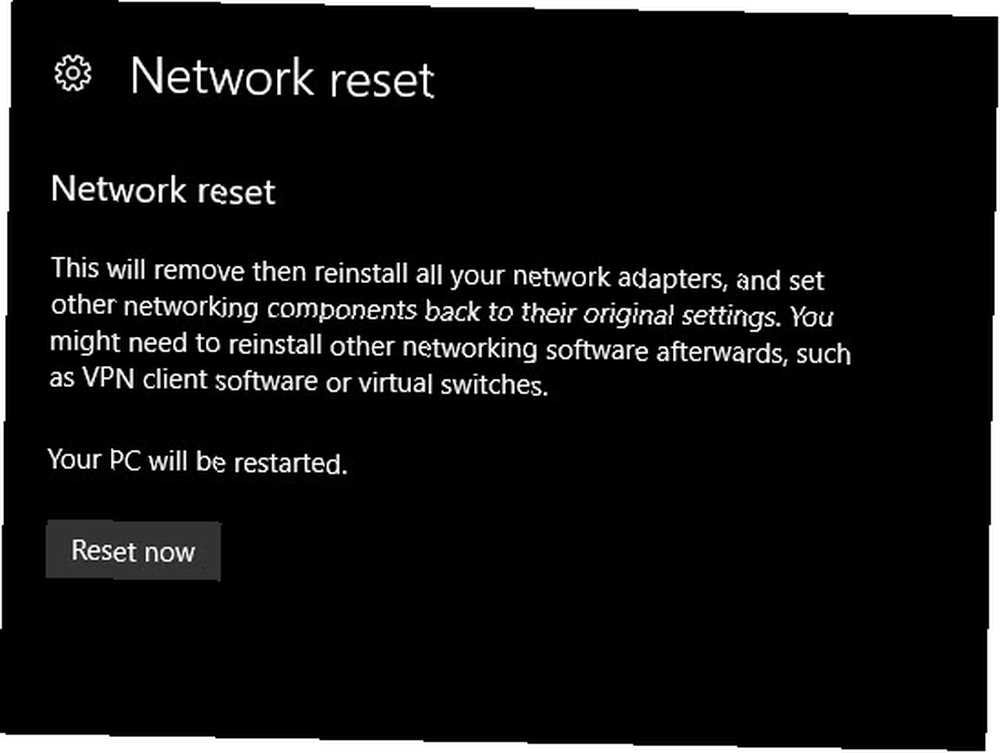
Selvfølgelig bør du ikke bruge denne løsning, før du har prøvet alt andet. Denne indstilling er fantastisk, hvis dine netværksindstillinger er rodet ud over reparation, men chancerne er for, at du kan løse dine forbindelsesproblemer Har du et Windows 10 Wi-Fi-problem? Her er, hvordan man løser det Har du et Windows 10 Wi-Fi-problem? Her er, hvordan du løser det Har du problemer med din Wi-Fi-forbindelse? Det kan være et Windows-problem. Vi viser dig, hvordan du løser almindelige Wi-Fi- og netværksproblemer på Windows 10. med noget mindre drastisk.
Udførelse af denne nulstilling fjerner ikke så meget som en fuld Windows-nulstilling, så du mister ikke meget. Men hvis du ikke kan finde ud af dit problem og ikke ønsker at bruge tid på fejlfinding, skærer denne nulstilling hurtigt til løsningen.
Endelig, hvis du har et netværksproblem på mere end en enhed, ligger dit problem sandsynligvis hos din router eller andet netværksudstyr. Således udfører denne nulstilling sandsynligvis ikke noget.
Har du nogensinde haft et netværksproblem, som du ikke kunne løse? Vil du nogensinde bruge dette værktøj, eller foretrækker du at fejlfinde manuelt? Tal med os ned i kommentarerne!
Billedkredit: kubais / Depositphotos











